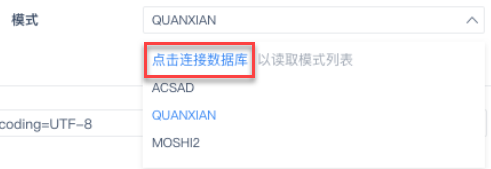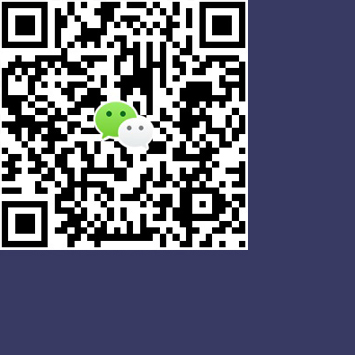热门文章
联系我们
联系人:寇先生
微信公众号:

帆软FineReport配置SQL Server外接数据库
知识分享不易,转载请标注来源:http://www.blenderkou.top/contents/13/6389.html 版权申明:欢迎转载,但请注明出处。 一些博文中的参考内容因时间久远找不到来源了没有注明,如果侵权请联系我删除。
帆软FineReport配置SQL Server外接数据库
内置数据库转移到外置数据库,内置数据库切换到外置数据库,不使用内置数据库
转自:配置SQL Server外接数据库- FineReport帮助文档 - 全面的报表使用教程和学习资料 (fanruan.com)
1. 概述
1.1 版本
| 报表服务器版本 | 功能变更 |
|---|---|
| 11.0 | - |
| 11.0.3 | 1)首次配置外接数据库时,支持自行选择是否「迁移数据至要启用的数据库」 2)迁移外接数据库的过程提示细化,方便用户了解迁移进度 |
1.2 功能简介
报表系统配置外接数据库后,遇到集群环境或数据量较大情况时,可保证报表系统的稳定性。
用户可在「初始化时」配置外接数据库或在「平台中」配置 SQL Server 版本的外接数据库。
注:若配置了外接数据库,请勿轻易修改外接数据库的用户名和密码,否则会导致工程启动失败。
如需修改,请参照:修改外接数据库账号密码 。
2. 准备外接数据库
2.1 数据库版本
外接数据库支持的类型及版本如下表所示:
| 数据库类型 | 报表服务器版本 | 支持数据库版本 |
|---|---|---|
| SQL Server | 11.0 | 2000、2005、2008、2012、2014、2016、2017、2019 |
2.2 硬件配置
| 配置类型 | 最低配置 | 推荐配置 |
|---|---|---|
| 内存 | 1GB | 2GB |
| CPU | 4核 | 8核 |
| 网速 | 50Mbps | 100Mbps |
| finedb占用空间 | 1GB | 2GB |
| 服务器磁盘空间 | 100GB | 200GB |
| 磁盘读写速度 | 50MB/s | 100MB/s |
注1:推荐内存为预留给工程配置库的内存。
注2:占用空间需要结合使用度进行调整,可以根据webapps/webroot/WEB-INF/embed/finedb文件夹大小配置,并根据实际大小预估未来使用大小,增大1~2倍。
注3:外接数据库尽量和报表工程在同一网段,避免网络波动等问题。
2.3 新建数据库
新建一个数据库,用于存储平台相关数据。
标准建库语句:CREATE DATABASE finedb COLLATE Chinese_PRC_CS_AS
注1:数据库名不支持数字。
注2:不同 FineReport 工程,不可共用同一个外接数据库,否则数据可能会出现错乱。
SQL Server 数据库的排序规则可选择 Chinese_PRC_CS_AS(大小写敏感)或 Chinese_PRC_CI_AS(大小写不敏感),建议使用 Chinese_PRC_CS_AS(区分大小写 )。
选择 Chinese_PRC_CS_AS ,将原封不动的把全部数据迁移过去。
选择 Chinese_PRC_CI_AS ,迁移时如果报 fine_conf_entity 表违反了 PRIMARY KEY 约束之类的字样,通常是工程有脏数据。
可执行下面SQL语句查看脏数据:select lower(ID),COUNT(1) FROM FINE_CONF_ENTITY GROUP BY LOWER(ID) HAVING COUNT(1) >1
3. 配置外接数据库
3.1 外接数据库配置入口
外接数据库的配置入口,有三种形式:
1)超级管理员第一次登录数据决策系统时,即可为系统配置外接数据库。如下图所示:
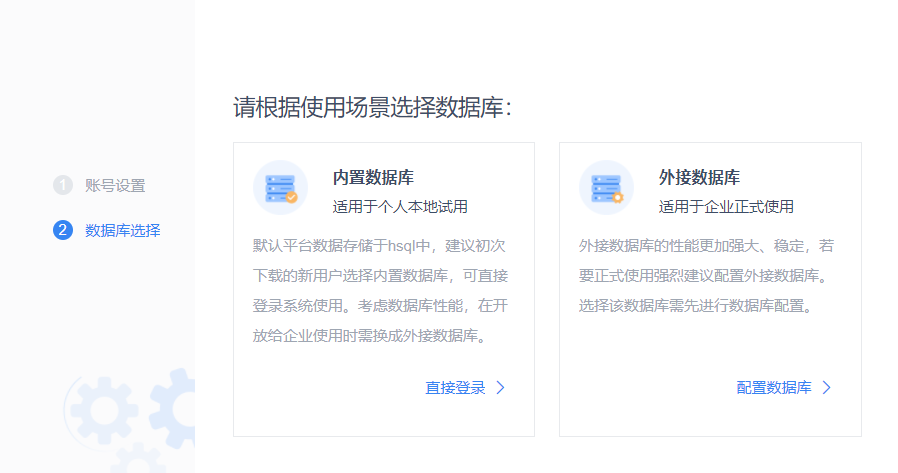
2)对于使用内置数据库的系统,管理员登录数据决策系统,点击「管理系统>系统管理>常规>外接数据库>待配置」,可为系统第一次配置外接数据库。如下图所示:
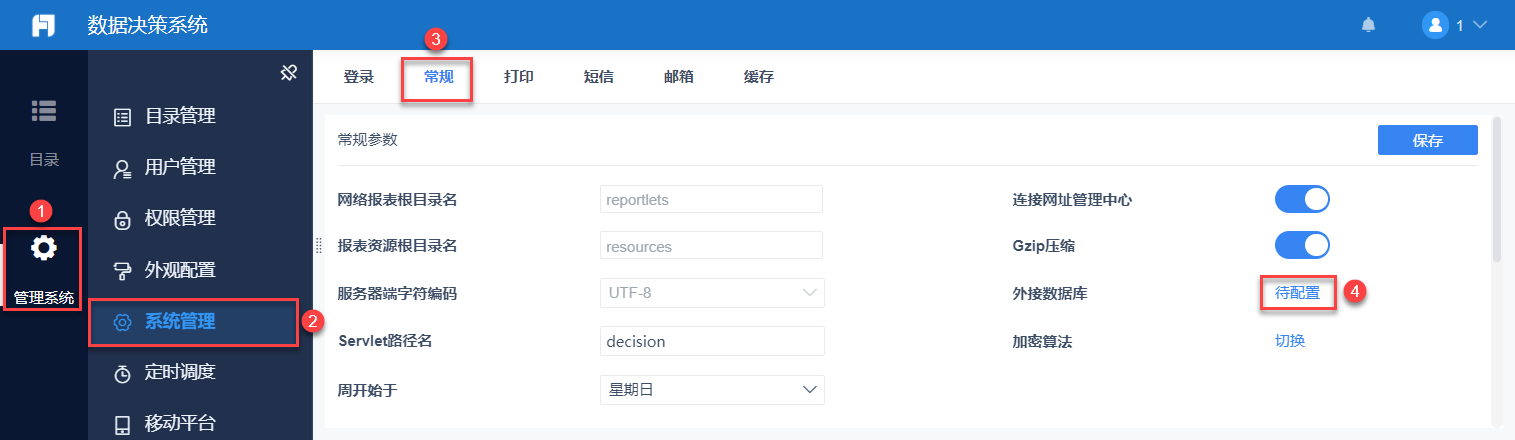
3)对于已启用外接数据库的系统,管理员登录数据决策系统,点击「管理系统>系统管理>常规>外接数据库>已配置」,可为系统迁移至新的外接数据库。如下图所示:
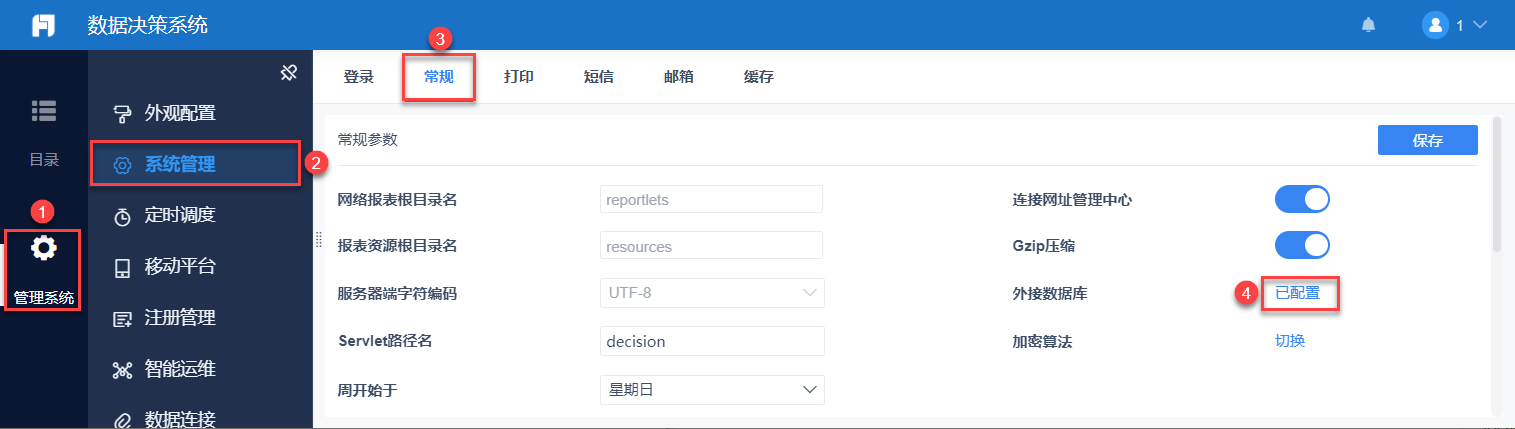
3.2 配置外接数据库
进入到外接数据库配置界面后,选择数据库类型,输入实际数据库相应的信息即可。如下图所示:
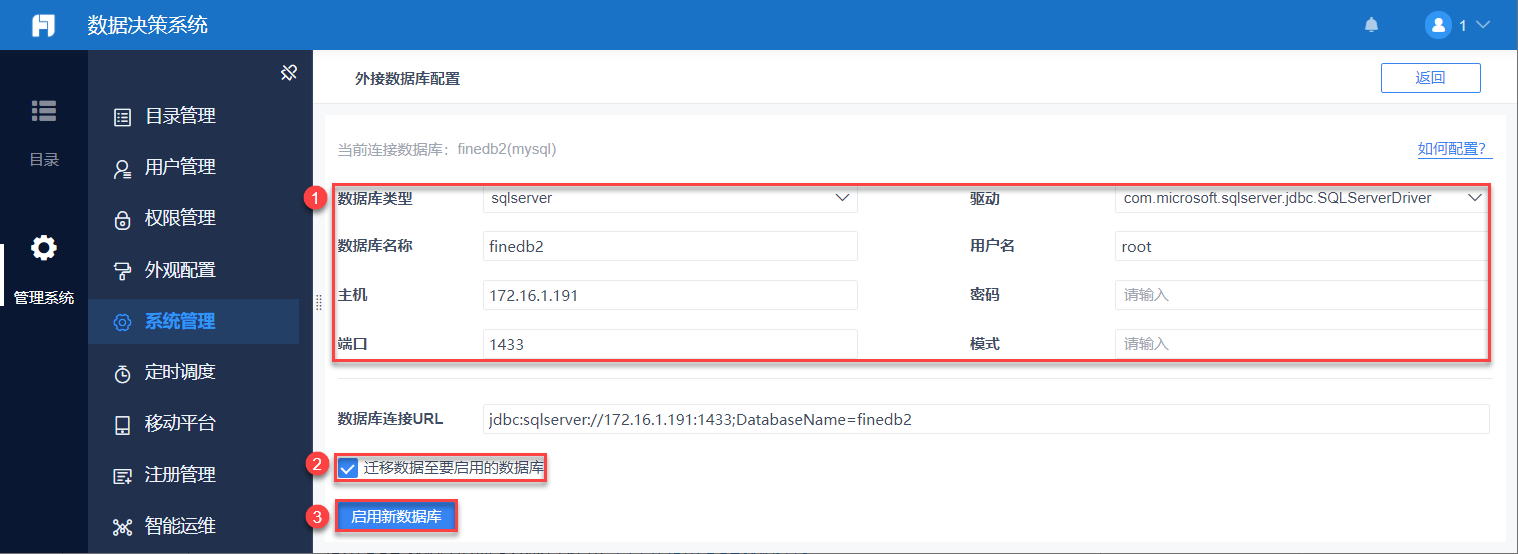
3.2.1 设置项
各设置项说明如下表所示:
| 设置项 | 说明 |
|---|---|
| 数据库类型 | 选择 sqlserver |
| 驱动 | 无需修改,会自动配置 |
| 数据库名称 | 2.3 节新建的数据库名称 禁止与其他工程共用数据库,建议新建数据库 数据库名称只允许包含字母、下划线和「.」 |
| 用户名/主机/密码/端口 | 根据本地数据库实际情况填写 主机名称只允许包含数字、字母、下划线、「-」和「.」 用户需要具备 create、delete、alter、update、select、insert、index 权限 |
| 模式 | 支持下拉选择模式 正确填写完上面几项设置后,点击模式下拉框中的「点击连接数据库」,系统将自动连接该数据库并读取模式,选择即可(尽量选择和数据库用户的名字相同的模式)
注:若提示数据库连接失败,请检查上面几项设置。 |
3.2.2 迁移数据至要启用的数据库
用户可根据自身需求选择是否勾选「迁移数据至要启用的数据库」按钮。具体如下:
1)勾选「迁移数据至要启用的数据库」,新外接数据库为空
点击「启用新数据库」后,会将原 finedb 数据库的平台数据迁移到新外接数据库中。
2)勾选「迁移数据至要启用的数据库」,新外接数据库中已存在平台数据
点击「启用新数据库」后,跳出提示「该数据库已存在平台数据,导入数据前将清空原有平台数据,确认连接该数据库?」。
点击「确定」将清空原有平台数据,将原 finedb 数据库的平台数据迁移到新外接数据库中。
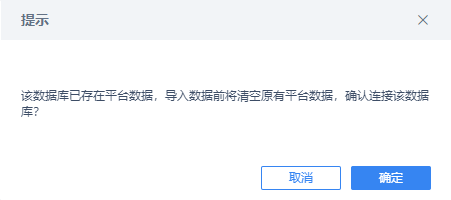
3)不勾选「迁移数据至要启用的数据库」,新外接数据库为空
点击「启用新数据库」后,跳出提示「目标数据库为新数据库,将当前数据迁移至目标数据库后方能使用」。
点击「确定」,将原 finedb 数据库的平台数据迁移到新外接数据库中。
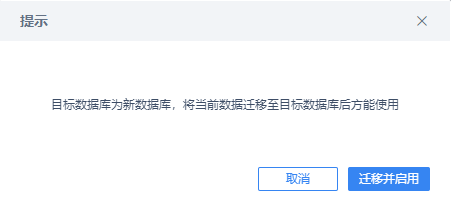
4)不勾选「迁移数据至要启用的数据库」,新外接数据库中已存在平台数据
点击「启用新数据库」后,工程会自动检测目标数据库中数据对应的 JAR 包版本和当前工程的 JAR 包版本是否一致。
若不一致,则跳出提示「无法启用!启用新数据库需要的工程版本:XXX。当前工程版本:XXX。请确保工程版本一致!」。无法进行外接数据库配置。
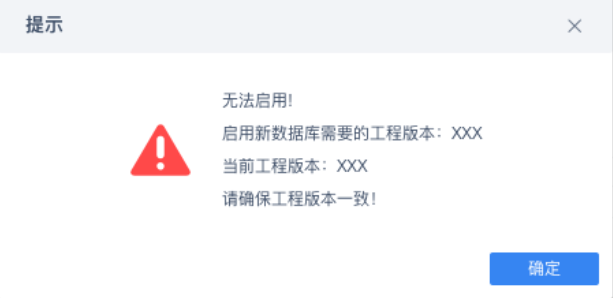
若 JAR 包版本一致,且原 finedb 数据库为内置数据库,则直接启用新外接数据库。
若 JAR 包版本一致,且原 finedb 数据库为外接数据库,迁移前将自动备份原数据库的配置信息,在webapps\webroot\WEB-INF\config目录下生成db.properties.bak文件,并直接启用新外接数据库。如下图所示:

3.3 迁移成功
等待一段时间,迁移成功后,根据迁移时的情况,可能会跳出不同的弹窗提示。
1)新外接数据库,使用了原 finedb 数据库的数据。
则提示「已成功启用目标数据库」。点击「确定」即可,迁移成功。如下图所示:
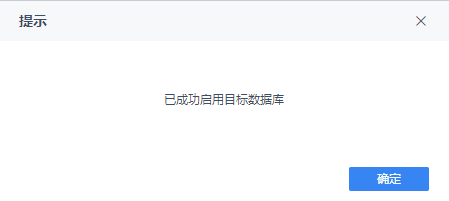
2)新外接数据库,使用了该数据库中原有的数据,且原 finedb 数据库为内置数据库。
则提示「已成功切换至目标数据库!新旧数据库若存在数据差异可能影响系统运行,建议重启工程以确保正常使用」。
点击「确定」后,重启报表工程,方迁移成功。如下图所示:
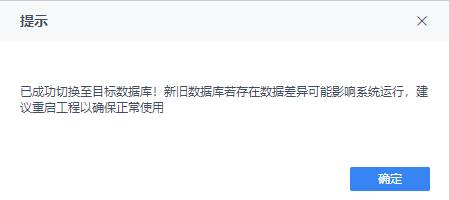
3)新外接数据库,使用了该数据库中原有的数据,且原 finedb 数据库为外接数据库。
则跳出两个提示:
已成功切换至目标数据库!新旧数据库若存在数据差异可能影响系统运行,建议重启工程以确保正常使用
原数据库配置已备份至config文件夹下,如有需要可以使用备份文件还原数据库配置
点击「确定」后,重启报表工程,方迁移成功。如下图所示:
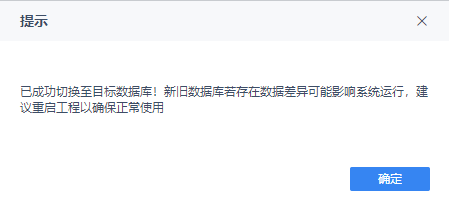

3.4 删除内置库数据连接
「内置 FineDB 数据库」为HSQL数据库,使用时会建立内存数据库,数据量大时会占用大量内存。
因此配置完外接数据库后,请检查数据连接中是否存在「内置 FineDB 数据库」的数据连接。
若存在相关数据连接,请及时删除,否则会持续占用服务器内存。
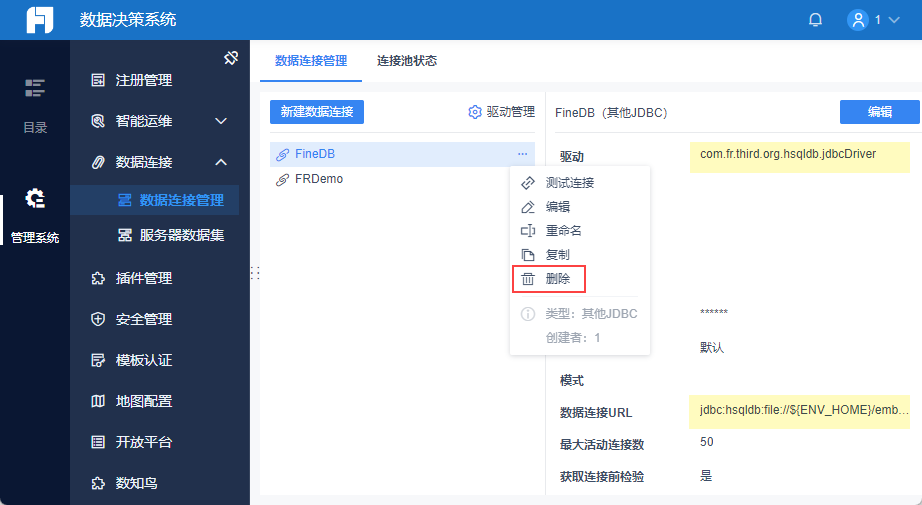
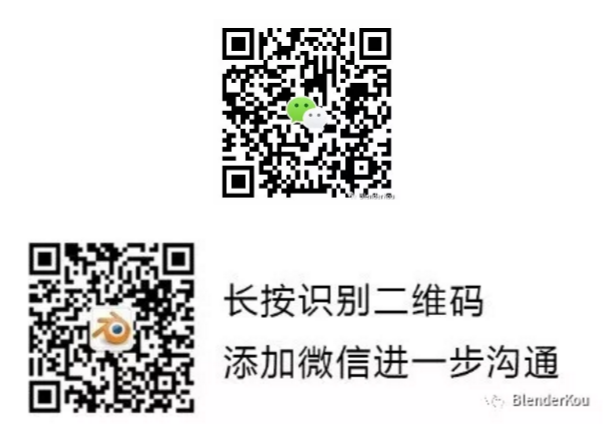
扫描二维码,关注我的公众号,第一时间获取文章!
更多好文:
SAP B1 Fiori 模式的 Web Client 、Service Layer来了!10.0 PL01
SAPB1-开发成果-4 DelBOMAddOn[批量删除BOM]
SAP B1 库存明细表:批次、序列、库位 [HANA & SQL 通用]
前往www.blenderkou.top 获取更多内容。
知识分享不易,转载请标注来源:http://www.blenderkou.top/contents/13/6389.html 版权申明:欢迎转载,但请注明出处。 一些博文中的参考内容因时间久远找不到来源了没有注明,如果侵权请联系我删除。
上一篇
SQL 中使用NULL值进行拼接